
OpenLibertyをDockerで動かす
Dockerインストールに関する記事の続きです。よくLibertyを使用するため、今回はDockerでOpenLibertyを動かす方法を解説します。
事前準備
Dockerインストール
↓の記事を参考にDockerをインストールしましょう。
VSCode(任意)
ファイルの編集にVSCodeを使用します。
wingetでインストールする場合は以下のコマンドでインストールできますが、winget経由だと右クリックメニューに追加されないため、私は公式サイトからexeをダウンロードしてインストールしています。
winget install Microsoft.VisualStudioCodeプロジェクト作成
適当なフォルダを作成してVSCodeで開き、ターミナルを表示します。直接ターミナルを開いてもokです。
ここではdocker-libertyというプロジェクトを作成しています。
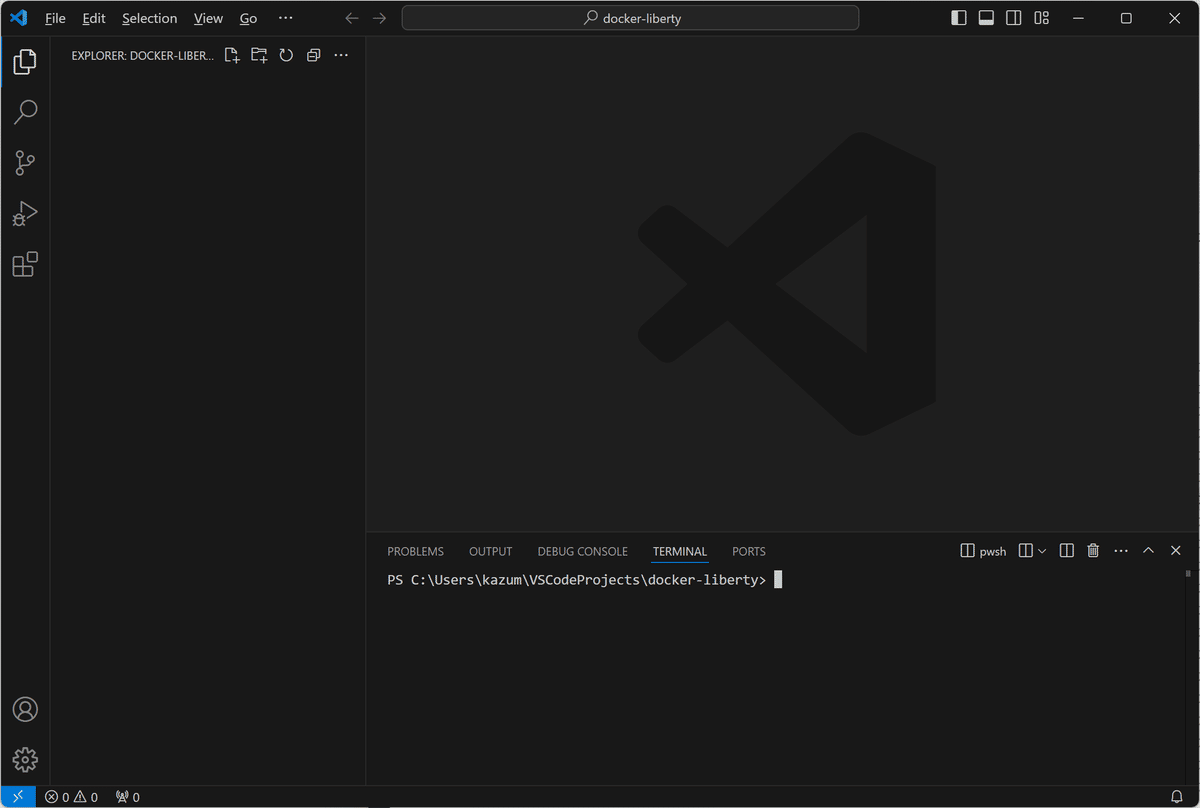
Dockerfile作成
Dockerfileを作成します。本来はserver.xmlやwarを配置しますが、今回はとりあえず起動を目標にするためシンプルにします。
FROM open-liberty:kernel
EXPOSE 9080 9443
RUN configure.sh
ビルド
↓のコマンドでビルドします。liberty-appの部分は好きな名前を指定できます。Docker Desktopが起動していないと動かないので注意してください。
docker build -t liberty-app .↓のような画面が表示されればOKです。

起動
↓のコマンドで起動します。liberty-appの部分はビルド時に指定した名前と同じ名前を指定します。
docker run -d -p 9080:9080 -p 9443:9443 liberty-app
アクセス
↓のURLにアクセスして問題なく起動されていることを確認します。
http://localhost:9080

Docker DesktopのContainersから、起動したコンテナのportをクリックしてもアクセスできます。

簡単ですが今回はここまでです。読んで頂きありがとうございました。
この記事が気に入ったらサポートをしてみませんか?
